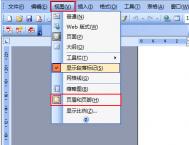第一步:打开word文档,点击文件,在下拉栏里选择新建空白文档。
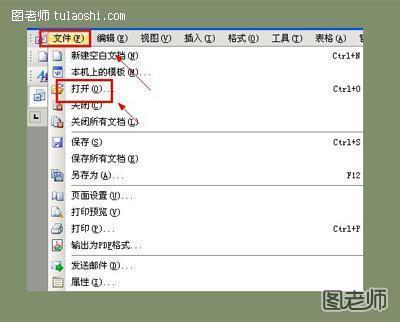
第二步:打开文件,在里面点击打开。
(本文来源于图老师网站,更多请访问https://m.tulaoshi.com)
第三步:选择一个文档,然后点击打开。

第四步:在菜单栏点击插入,在显示的下拉栏中打开页码。
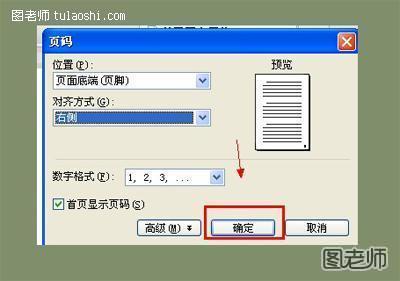
第五步:显示页码设置,直接点击确定。

第六步:这样在首页就显示页码了。
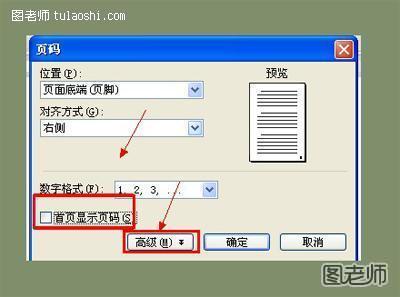
第七步:再次打开页码设置,取消首页显示页码,点击高级。
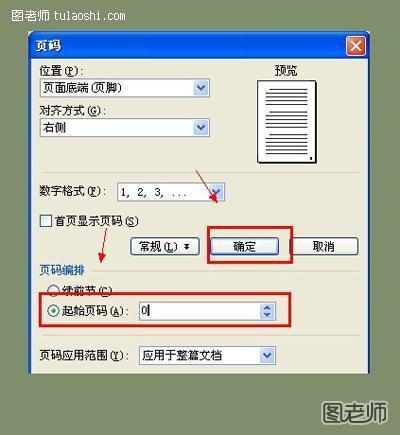
第八步:然后在页码编排里选择起始页码,设置为0.点击确定。这样首页的页码就没有了。然后会从第二页开始显示页码。